Autor:
Louise Ward
Data De Criação:
3 Fevereiro 2021
Data De Atualização:
27 Junho 2024

Contente
Este wikiHow ensina como converter áudio protegido em um formato MP3 normal. Embora o iTunes possa reproduzir o formato de áudio codificado da Apple (M4P), você precisará do Windows Media Player (WMP) para converter a música adquirida do Windows Media Player em um arquivo MP3. Este programa não está mais integrado desde o lançamento do Windows 10, portanto, se seu computador não tiver WMP, você não poderá converter arquivos de música protegidos.
Passos
Método 1 de 3: converter música criptografada comprada no iTunes
. Este botão da nuvem está perto de uma música ou álbum; depois de clicar, a versão não criptografada da música ou do álbum começará a ser baixada para o seu computador.

. Clique no logotipo do Windows no canto esquerdo inferior da tela.
Importar windows media player Vá para o início. O aplicativo Windows Media Player pode ser encontrado no computador.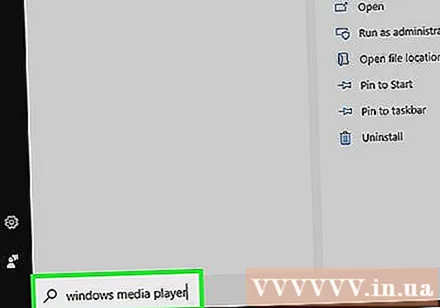

Clique Windows Media Player. O aplicativo tem um ícone de botão "Play" laranja e branco no quadro verde. O programa aparecerá na parte superior da janela Iniciar.- Se o programa não aparecer aqui, o computador não possui o Windows Media Player e você não poderá converter músicas protegidas.
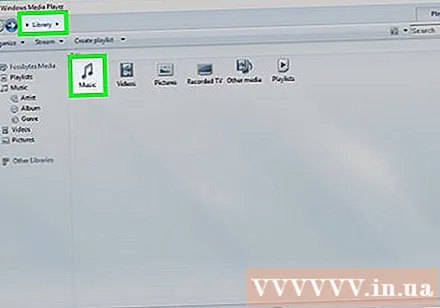
Abra a biblioteca de música. Você clica no cartão Thư Viện (Biblioteca) no canto superior esquerdo da janela do Windows Media Player, clique duas vezes na página Música (Música) aparece e clique duas vezes Todas as músicas (Todas as músicas) na última página.
Encontre músicas protegidas. Clique com o botão direito na barra de opções de classificação na parte superior da janela e clique em Escolha as colunas ... (Selecione uma coluna) no menu suspenso, role para baixo e marque a caixa "Protegido", clique Está bem então selecione o cartão Protegido na barra de arranjo. A biblioteca do Windows Media Player classificará os arquivos com ou sem criptografia.
- Pode ser necessário rolar para a esquerda ou direita para encontrar os cartões Protegido.
Clique no cartão Queimar no canto superior esquerdo da janela. O painel Gravar será aberto no lado direito da janela.
Selecione até 80 minutos de música. Segure a tecla Ctrl também clique em cada música que deseja converter.
Clique e arraste a música para soltá-la no quadro Gravar. Este quadro está no lado direito da janela. A música aparecerá na caixa Gravar.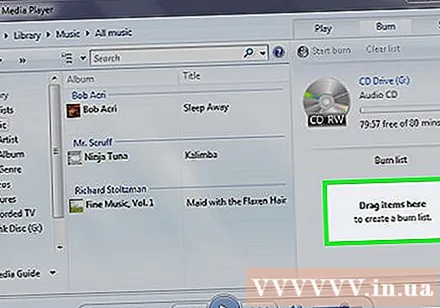
Clique Comece a queimar (Iniciar a gravação) no canto superior esquerdo do suporte de gravação. A música começará a ser gravada no CD.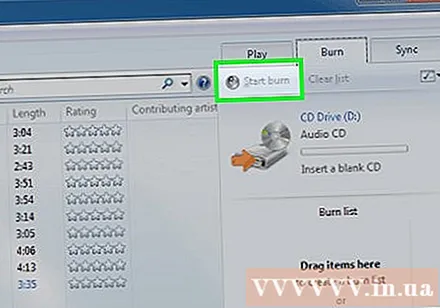
Espere o CD terminar de gravar. Isso pode levar alguns minutos. Uma vez feito isso, você pode prosseguir para converter sua música.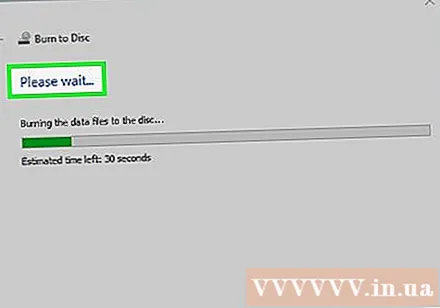
Copie música de CD para MP3. Depois de gravar o áudio protegido em um CD, você pode gravar novamente o CD no Media Player usando o recurso "Ripar CD".
Formatar CD antes de adicionar música. Se você quiser converter mais 80 minutos de música, primeiro limpe o CD para gravar a nova música. propaganda
Adendo
- Algumas músicas antigas não serão mais exibidas na loja do Windows ou da Apple.Nesse caso, você não poderá comprar ou baixar uma versão não criptografada de música daqui; em vez disso, você precisa pesquisar músicas online.
Atenção
- Romper a proteção digital DRM da música pode violar as leis do país em que você mora.
- Muitos programas afirmam que podem remover a barreira do som, mas a maioria deles é malware.



